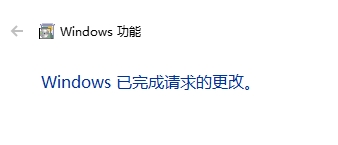1.关于日志切割
日志文件包含了关于系统中发生的事件的有用信息,在排障过程中或者系统性能分析时经常被用到。对于忙碌的服务器,日志文件大小会增长极快,服务器会很快消耗磁盘空间,这成了个问题。除此之外,处理一个单个的庞大日志文件也常常是件十分棘手的事。
logrotate是个十分有用的工具,它可以自动对日志进行截断(或轮循)、压缩以及删除旧的日志文件。例如,你可以设置logrotate,让/var/log/foo日志文件每30天轮循,并删除超过6个月的日志。配置完后,logrotate的运作完全自动化,不必进行任何进一步的人为干预。
2.安装logrotate
默认centos系统安装自带logrotate,安装方法如下
yum -y install logrotate crontabs
软件包信息说明
[root@clsn6 ~]# rpm -ql logrotate
/etc/cron.daily/logrotate
/etc/logrotate.conf # 主配置文件
/etc/logrotate.d # 配置目录
logrotate的配置文件是/etc/logrotate.conf通常不需要对它进行修改。日志文件的轮循设置在独立的配置文件中,它(们)放在/etc/logrotate.d/目录下。
3.实践配置logrotate
3.1 测试logrotate如何管理日志
这里我们将创建一个5GB的日志文件/var/log/eve.json。我们将展示怎样使用logrotate来管理该日志文件。

上面的模板是通用的,而配置参数则根据你的需求进行调整,不是所有的参数都是必要的。也可以通过man手册中的例子进行配置。
执行后的效果为
![]()
3.2配置文件说明

3.3 Logrotate定时任务
logrotate需要的cron任务应该在安装时就自动创建了。在我的应用中使用的是crontab来配合切割,因为是根据容量来切割的。
![]()
4.常见配置参数小结

Windows10系统出现提示“开始菜单和Cortana无法工作”,这直接导致了开始菜单不能使用,这让用户非常苦恼。那么,Windows10开始菜单和Cortana不能用如何解决呢?本文将针对此问题进行详细说明。
1.按快捷键“Ctrl Alt Delete”打开“任务管理器”,点击“服务”。

2.右键随意点击一项,选择打开“服务”。

3.在打开的服务窗口里面选择“User Manager”,右键点击它,选择“属性”。

4.在打开的属性窗口里,更改启动类型,改为“自动”,然后点击“确定”。

在使用Windows10时,有时会发现控制面板突然打不开了,这对windows的设置造成较大影响,本文将针对此问题进行详细说明。
1.在Windows10系统中,使用“WIN R”打开运行窗口输入gpedit.msc,然后回车打开“本地组策略编辑器”。

2.在“本地组策略管理器”中,在左侧框内依次展开“用户配置”-“管理模板”,点击“控制面板”。在右侧框内双击“禁止访问“控制面板”和PC设置”。

3.在打开的窗口里面,勾选“已禁用”单选框后,点击“应用”然后点击“确定”,控制面板即可打开。


Windows10系统有时候为了不让运行某个程序就需要禁止其运行,那么如何禁止运行指定程序,,本文将针对此问题进行详细说明。
1.在Windows10系统中,使用“WIN R”打开运行窗口输入gpedit.msc,然后回车。

2.打开本地组策略编辑器后,依次展开“用户配置”-“管理模板”-“系统”,找到右侧的“不运行制定的Windows应用程序”。

3.双击右侧的“不运行指定的Windows应用程序”项,打开后配置为“已启用”,然后点击“显示”按钮。

4.打开显示后,我们要输入你要限制程序或软件的主程序名(这里以限制QQ为例),然后点击“确定”,接着在“不运行制定的Windows应用程序”的窗口点击“应用”跟“确定”即可。
说明:这里输入的不是快捷方式上的名字,如QQ是“QQScLauncher.exe” 具体名字可以右键点击快捷方式,在属性中查看到“目标”就是了。



5.禁止后,再试下是否还能打开“QQ”,这里测试是打不开“QQ”的了。

注册表时Windows上必不可少的组成部分,通过修改一些注册表的内容可以修改Windows系统的相关配置,使电脑上的特定功能生效。如果你的Windows10系统注册表损坏了或被修改乱了怎么办,本文将针对此问题进行详细说明。
1.双击windows10桌面上的“此电脑”快捷方式,打开“此电脑”窗口。

2.首先点击“C盘”,再点击“Windows”进入。

3.找到“System32”,双击文件夹进入。

4.找到“config”,双击进入“config”后,找到“RegBack”。

5.双击“RegBack”进入,全选文件夹中的所有文件,点击右键菜单,在弹出的列表中选择“复制”。

6.返回上一级“config”目录下,在空白处点击右键,在弹出的菜单中点击“粘贴”覆盖注册表文件。

7.操作完成后重启电脑配置生效,注册表恢复成功。
若远程连接服务器时出现提示错误:远程计算机获取不支持所需的FIPS安全级别。需要在客户端进行设置。本教程客户端为Windows 7系统。

1.在客户端打开“运行”,输入secpol.msc,打开本地安全策略

2.在本地策略的安全选项中找到系统加密:将FIPS兼容算法用于机密、哈希和签名

3.双击进入设置,改为已禁用设置,点击确定退出后再尝试进行远程连接操作即可

默认的windows防火墙是不会开启日志功能的,我们需要到组策略中手动开启,否则我们无法看到防火墙的连接日志,不方便我们在系统出问题时排查具体问题。
1.打开“运行”,输入secpol.msc,打开本地策略组。

2.在本地安全策略中找到高级安全Windows防火墙,点选Windows防火墙属性。

3.在下面的每个配置文件里都需要自定义修改下。

4.名称下面的是日志存放的位置,把未配置前面的勾去掉就启用了日志
下面记录的地方都选择是,就会记录日志。

5.设置完成后要查看日志只要到上面的目录中查看即可。
1.更新apt资源
sudo apt-get update
2.安装gdebi,等待安装完成
apt-get install gdebi
1.输入该命令按回车键:`vi /etc/supervisord.conf`  2.按“i”进入插入模式,找到`inet_http_server`,将注释去掉 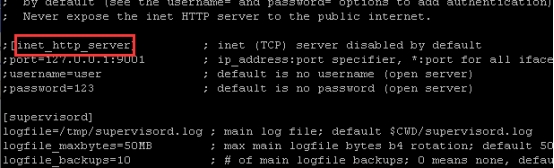 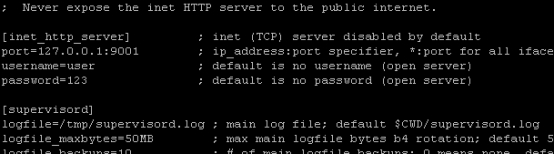 3.找到`include`,将注释去掉,设置ini文件的保存目录,修改完成后按`ESC`键输入`wq`按回车键保存退出vi编辑 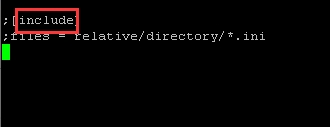 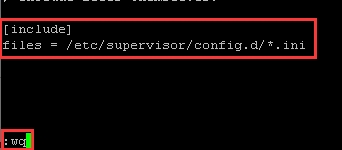 4.输入该命令按回车键:`mkdir /etc/supervisor`  5.输入该命令按回车键:`mkdir /etc/supervisor/config.d`  6.输入该命令按回车键:`cd /etc/supervisor/config.d`  7.输入该命令按回车键:`vi test.ini`  8.按`i`进入插入模式,参考以下方式设置,command为指定程序路径,修改完成后按`ESC`键输入`wq`按回车键保存退出vi编辑 [program:test] command=/root/apache-tomcat-9.0.80/bin/startup.sh user=root autostart=true autorestart=true stderr_logfile=/root/test.err.log stdout_logfile=/root/test.out.log 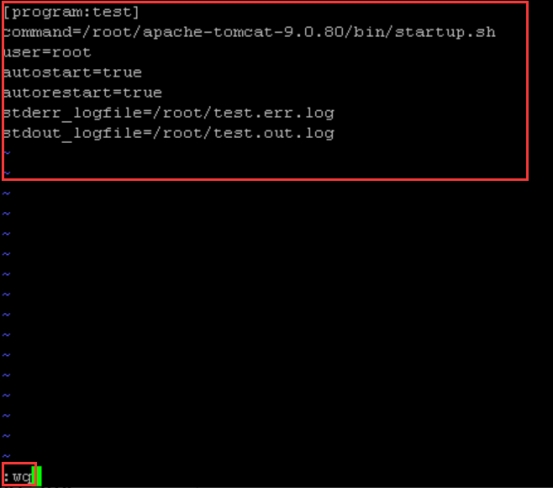 9.输入该命令按回车键:`supervisord -c /etc/supervisord.conf` 
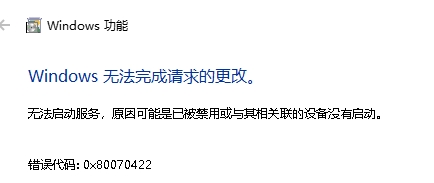 1.打开“运行”,输入`services.msc`,点击“确定” 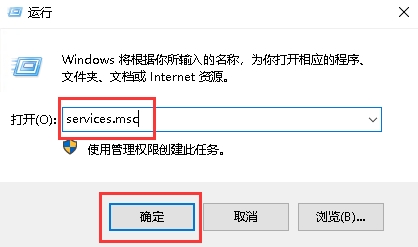 2.双击“Windows Update”服务 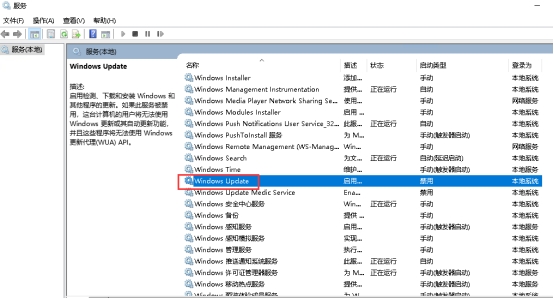 3.将启动类型设置为“自动”,然后点击“应用” 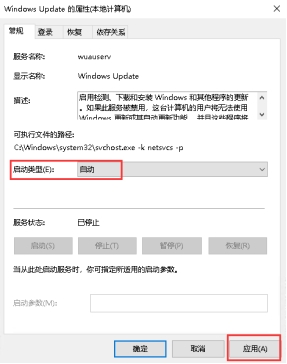 4.点击“启动” 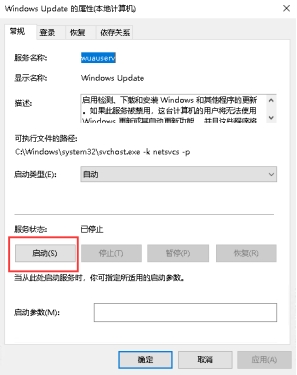 5.操作启用功能正常